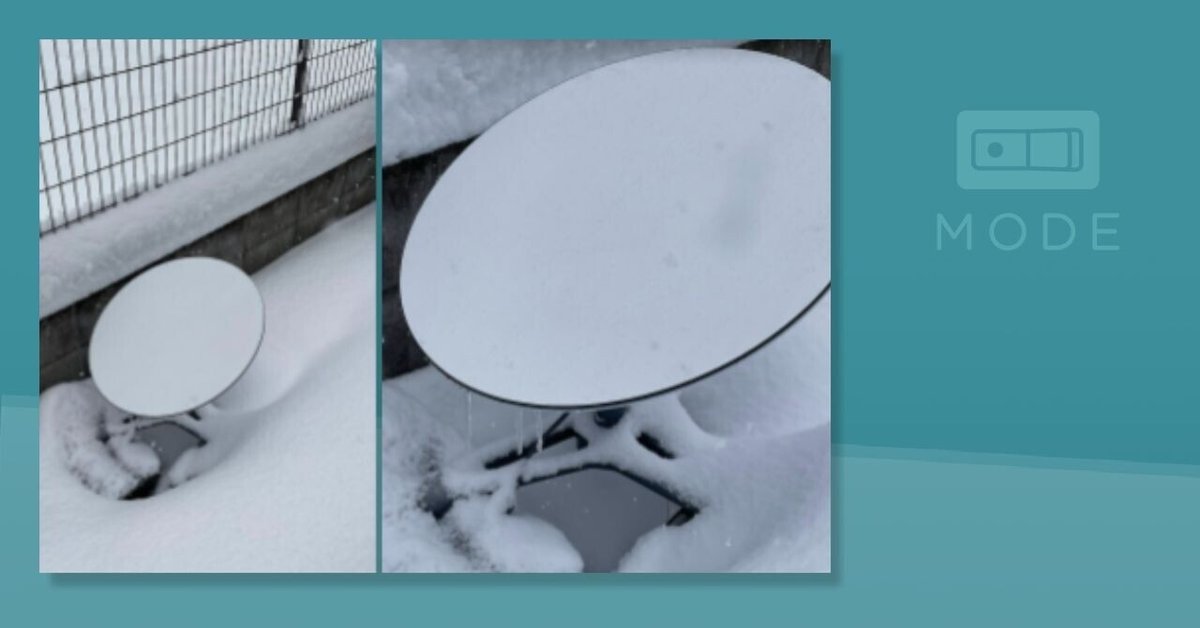
どんな現場にもクラウド環境を!IoTプロジェクトのプロが話題のStarlinkを検証
English version:
執筆者:Roger Sato, Customer Project Manager at MODE
山奥の工事現場でStarlinkは使えるのか?
私達MODEのソリューションをご利用いただいている大きな分野として、建設・土木工事現場の遠隔モニタリングがあります。これらの建設工事現場は都心から離れた場所にある事が多く、現場によってはスマホの電波がまったく入らないような場合も多いです。このような現場へもクラウドシステムを導入し、離れた場所から現場の状況を把握できるようにする事は、労働力不足に苦しむ建設業界にとって重要なテーマです。
この時、インターネット通信をどのように確保するかは最大の課題であり、その解決策としてStarlinkが使えそうかどうかを検証してみました。
東京には空がない!?
早速弊社でStarlinkのキットを購入したものの、MODE TYOオフィスには屋上のような場所もないためオフィスでの検証はできません。誰の家で検証できそうか検討していたのですが、東京では自宅に開けた空がある人がおらず、兵庫の田舎に住む私のもとに大きな箱が送られてきました。

設置はとても簡単
既に接続された状態で送られてくる為、適切な場所に置くだけで設置・接続は完了です。27か国語の説明書に日本語がなかった時は不安になりましたが、全然大丈夫でした。

適切な設置場所を探しましょう
AppStoreからStarlinkアプリをダウンロードすると、設置場所の障害物を確認する事ができるようになっています。スマホのカメラを空に向けると2枚目の写真のように空に緑の点がある為、それを全てスキャンしていくと障害物確認ができるようになっています。その結果が3枚目の写真で、これはかなり悪い例です。
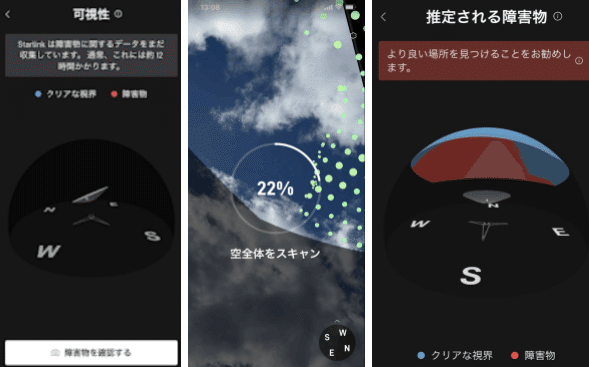
実際の設置場所がこちら。上の例よりはかなりいいですが、アンテナの北西3mくらいの位置に2階建ての家屋があり、これが障害物となっています。田舎とはいえ100%開けた空を探すのは至難の業です。実運用で利用する際は、屋根の上にちゃんと設置しましょう!!
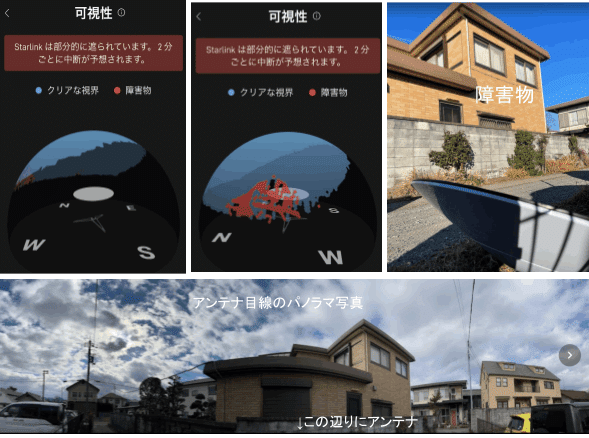
設置が完了したらいよいよWifiへの接続です
StarlinkアプリからSSID/Passwordを設定すれば、あとは通常のWifi接続のように接続できました。周波数は2.4GHz/5GHzが使えるようですが、明示的に指定する方法は見つからず、接続機器に合わせて自動で選択されているようでした。
障害物があるとやはり接続が切れます
上が悪い設置場所、下が良い設置場所の例。障害物があるとやはり接続が途切れます。Web会議で利用する場合は、接続が途切れてしまいます。でもそれ以外は、体感的には特に不都合を感じる事なく仕事する事ができました。
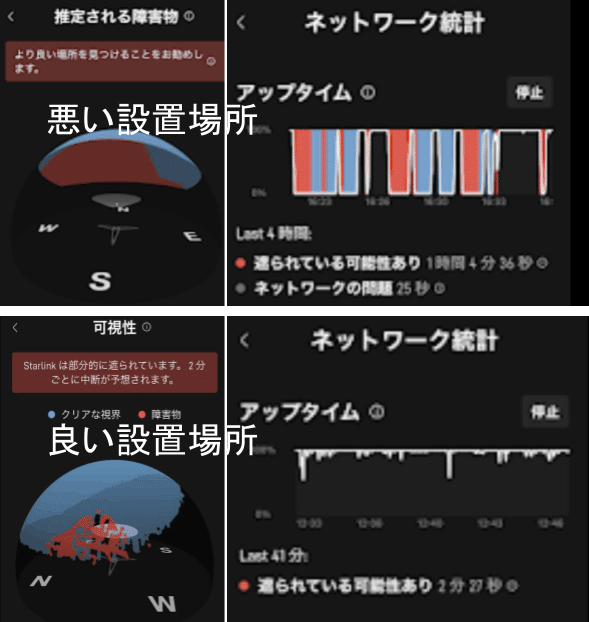
弊社サービスなら到達保証機能があるので大丈夫
断続的にStarlinkの接続が途切れたとしても、弊社のIoTソリューションでは想定内の環境です。
弊社のIoTゲートウェイの100%データ到達保証機能がありますので、Starlink接続が復旧したタイミングで送れなかったデータは漏れなく送信されますので安心です。
通信速度も測ってみました
Fast.comを使って通信速度を測ってみました。システムの構成はこうです。
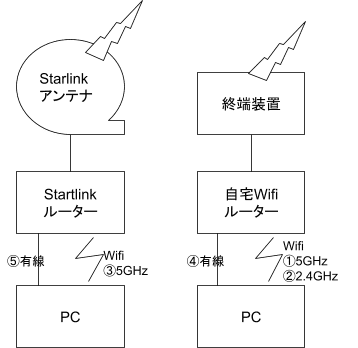
それぞれ5回測定した結果と平均が下表です。
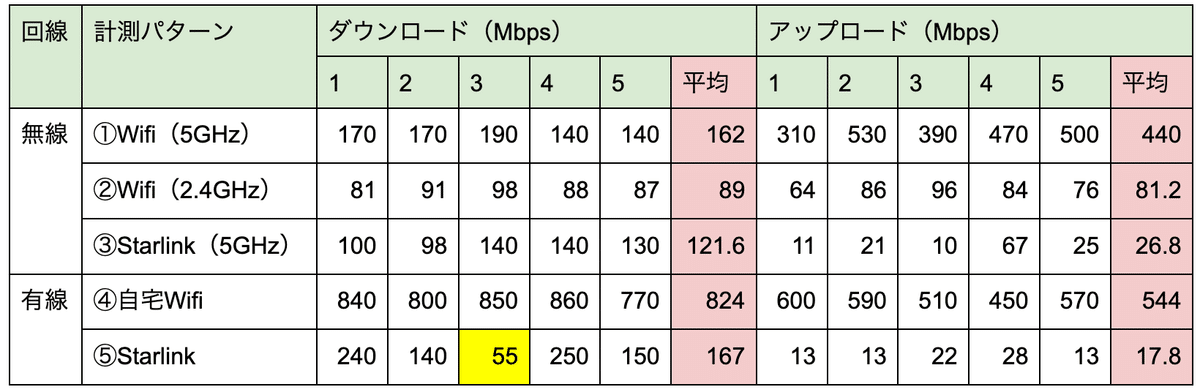
想像通り、通信速度は、自宅Wifi>Starlink、有線>無線の順で速かったです。
しかし、100Mbps以上も速度がでていれば、IoTでセンサーデータを収集するには十分です。ただStarlinkは測定回によるばらつきが多少大きい結果となっていますが、これは衛星が障害物にかかったタイミングかもしれず、そこまでの検証はできていません。
また有線での接続時、ダウンロード速度は向上しましたが、アップロード速度は向上しませんでした。これも詳しい理由は分かっていません。
またFast.comでの測定は、接続方法により接続する環境が変化するようです。Starlinkの場合は下側の接続、自宅Wifiの場合は上側の接続となった為、今回の結果は多少この影響もあるかと思います。
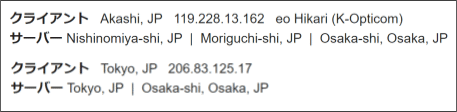
あれ、弊社サービスが使えない!?
色々試しているうちに弊社サービスのビデオモジュールに接続できなくなってしまいました。これはネットワークカメラと接続し、ドラレコのように異常発生時の動画をクラウドに保存するサービスなんですが、なぜか接続できません。よくよく調べてみるとUDPによる通信で、エラーが発生している事が分かりました。なーんだファイアウォールにかかってるのかという事で、Starlinkの設定を一通り確認してみたのですが、ポートを空けるような機能は見当たりません。Starlinkのルーター機能は最小限で使える機能が限られてるんですね。
という訳で、Startlinkを使う際のシステム構成は下図の一択かと思われます。会社などでは当たり前の構成ですが、自宅での利用時は気を付けましょう。どんな罠が潜んでいるかは分かりません。また自宅で使っていたプロバイダとStarlinkの接続方法が違っていたため、ルーターにログインして設定を変更する必要がありました。

本構成でも通信速度を計測してみました。その結果は以下の通りですが、③のダウンロードが121.6から152Mbps、⑤が167から194Mbpsと前回より良くなったように思います。これは自宅Wifiルーターの機能により、処理が効率的になっている部分があるのかもしれません。

最強寒波到来!
忘れるところでした。2023年の年明けはニュースで最強寒波と大騒ぎになっていました。道路で立ち往生や電車の停止などあったかと思いますが、皆さまご無事でしたでしょうか?私の自宅周りも20cm程度雪がつもりこんな感じでした。

そんな中でしたが、Starlinkには融雪機能があり、ちょうどこの機能の力も確認する事ができました。
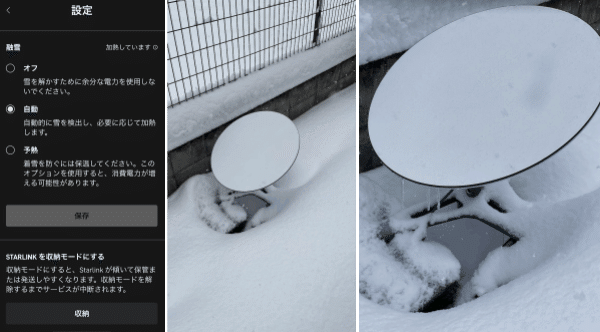
結局、山奥の工事現場でStarlinkは使えるのか?
いかがでしたでしょうか?今回の検証結果から山奥の工事現場でもStarlinkは使えると十分言えるのではないかと思います。この結果が現場の遠隔把握に苦労されている皆さまの参考になれば幸いです。
尚、検証を始めるにあたり、下記サイトを参考にさせていただきました。どうもありがとうございます。
